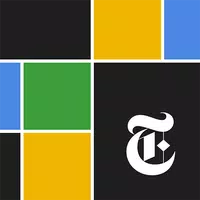Mastering Google Chrome's Translacja: przewodnik krok po kroku
Zmęczeni barierami językowymi utrudniającymi eksplorację online? Ten przewodnik zawiera kompleksowe instrukcje dotyczące korzystania z wbudowanej funkcji tłumaczenia Google Chrome do bez wysiłku tłumaczenia treści strony internetowej, wybranego tekstu i dostosowywania ustawień tłumaczenia. Wykonaj następujące kroki, aby odblokować bezproblemowe przeglądanie wielojęzyczne.
Krok 1: Dostęp do menu Ustawienia
Znajdź i kliknij trzy pionowe kropki (więcej opcji) w prawym górnym rogu przeglądarki Google Chrome. <🎜 🎜>
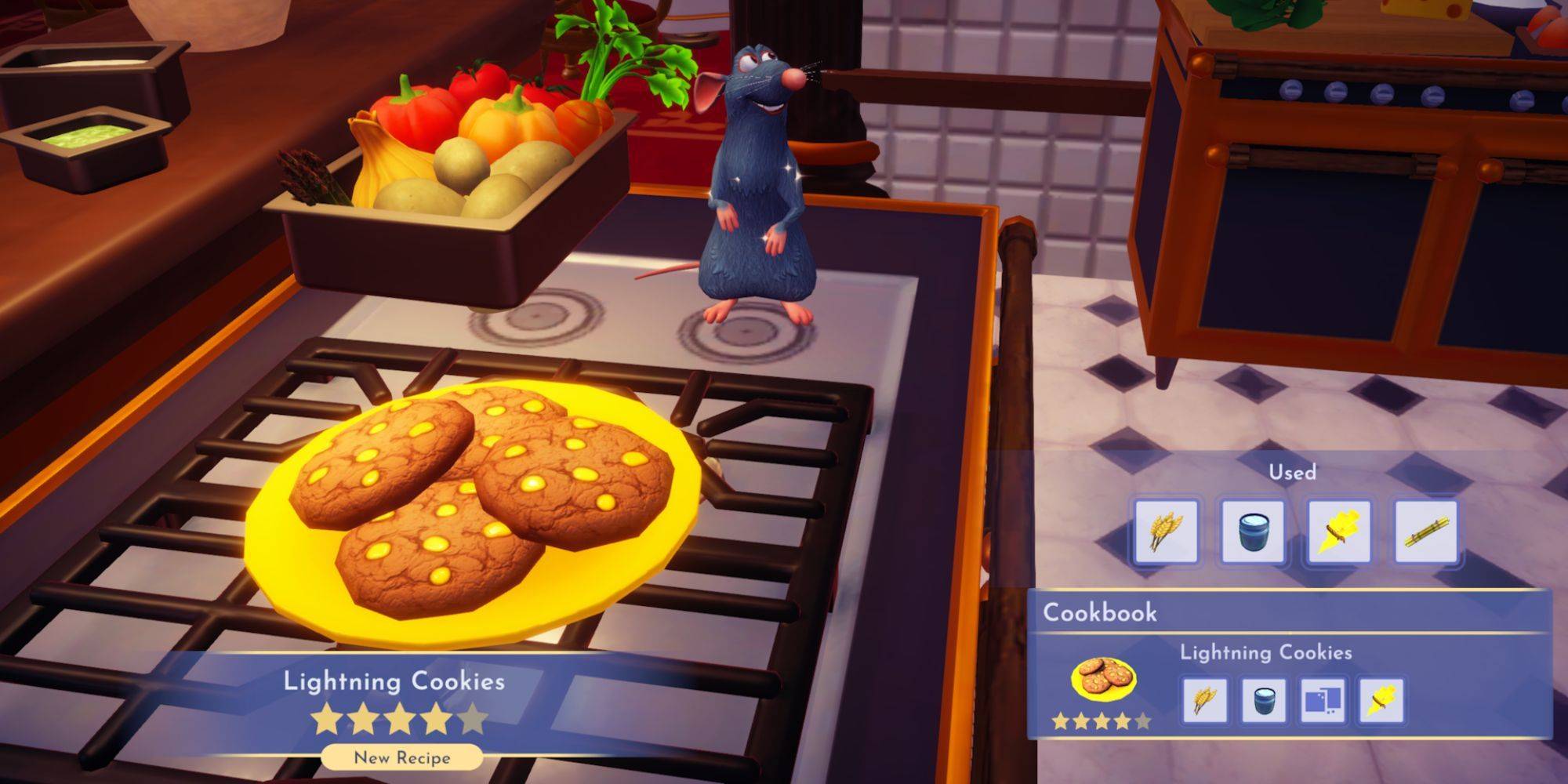
Krok 2: nawigacja do ustawień
W menu rozwijanym wybierz „Ustawienia”. To otworzy stronę Ustawienia przeglądarki.
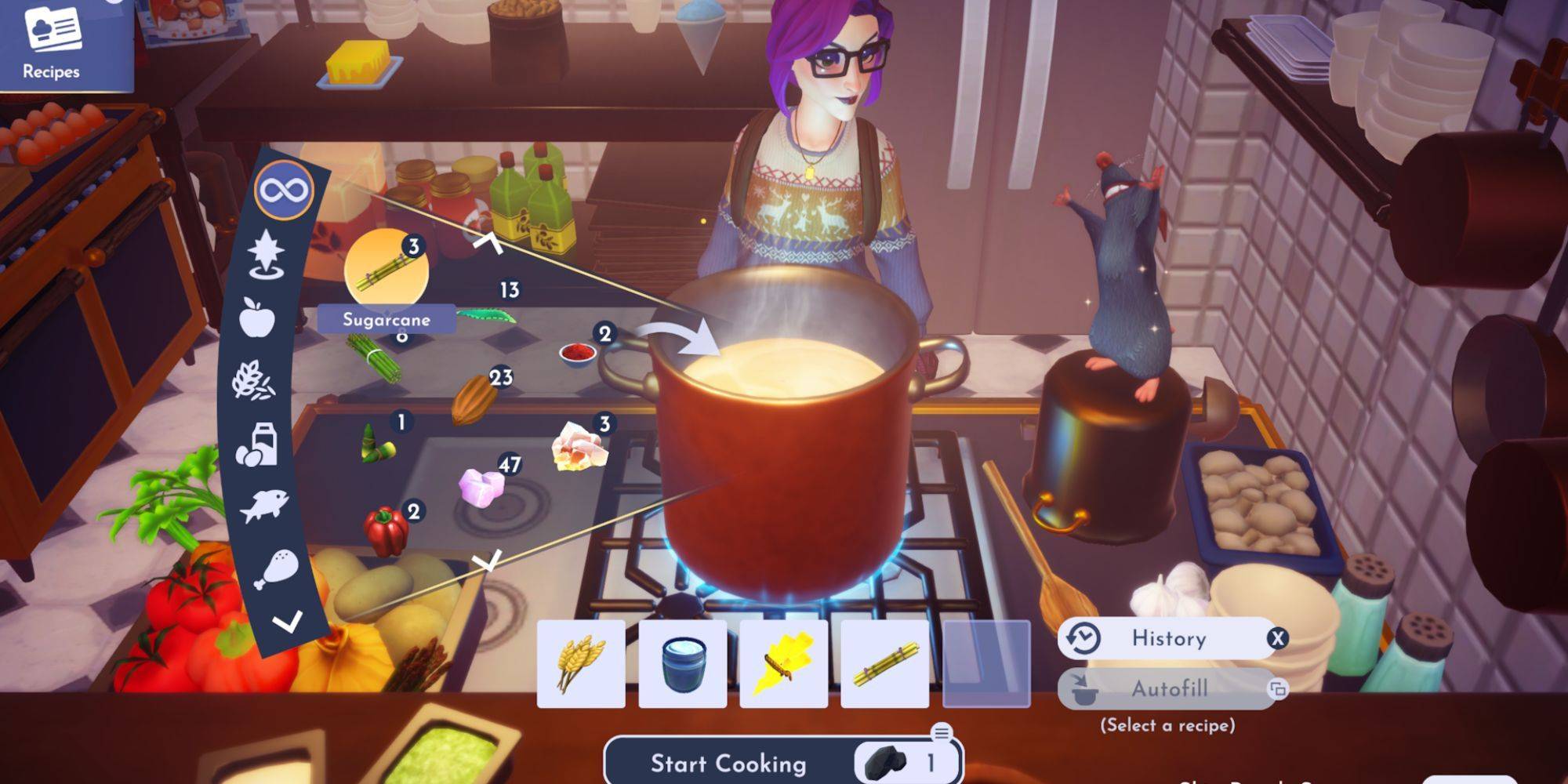
Krok 3: Lokalizacja ustawień tłumaczenia
U góry strony Ustawienia znajdziesz pasek wyszukiwania. Wprowadź „Tłumacz” lub „języki”, aby szybko znaleźć odpowiednie ustawienia.

Krok 4: Dostęp do ustawień języka
Po pojawieniu się wyników wyszukiwania, zlokalizuj i kliknij opcję „Języki” lub „Tłumaczenie”.
Krok 5: Zarządzanie językami i preferencjami tłumaczeni W ustawieniach języków zobaczysz listę języków obsługiwanych przez przeglądarkę. Możesz dodawać, usuwać lub zmieniać układ języków. Co najważniejsze, upewnij się, że opcja „Oferta tłumaczenia stron, które nie są w języku, który czytasz” jest włączona. To skłoni Chrome do automatycznego oferowania tłumaczenia dla stron internetowych języków niebędących default.
postępując zgodnie z tymi krokami, skutecznie wykorzystasz potężne możliwości tłumaczenia Google Chrome, umożliwiając płynne i wydajne wrażenia z przeglądania wielojęzycznego.